Функция автозамены iPhone замечательна и удобна, но она не всегда работает с неформальным языком, таким как ненормативная лексика. Если вы когда-либо использовали F-слово, есть большая вероятность, что ваши проклятые слова были «исправлены» по отношению к другим словам, которые не имеют смысла. А с выпуском iOS 13 ругаться в своих сообщениях и в социальных сетях стало немного сложнее.
Одной из многих новых функций в iOS 13 является новая клавиатура с возможностью скольжения, которую Apple называет QuickPath или Slide to Type. Это ускоряет набор текста, так как вы скользите по клавишам, а не нажимаете их один за другим, но также затрудняет написание нецензурных слов.
Когда вы набираете нецензурные слова, вы обычно можете увидеть их на панели интеллектуального текста над клавиатурой. Однако, с помощью жестов вы не можете. Если вы попытаетесь провести по F-слову, вы получите такие слова, как утка, больной, член или док, но не фактическое слово f. К счастью, в iOS 13 есть быстрый совет проклинать скользящую клавиатуру. Она не идеальна, но это все, что у нас есть, кроме использования другой клавиатуры, такой как Gboard (которая допускает оскорбительные слова).
Шаг 1: попробуйте прокрутить слова прокрутки с помощью быстрой печати
Прежде чем мы перейдем к совету, опробуйте функцию QuickPath, чтобы вводить ругательные слова. Проведите пальцем по экрану и посмотрите, какие слова появляются на панели автозамены.
Для слова s — три слова, которые появились для меня на панели автозамены, включали: закрывать, кричать и стрелять, но вы можете увидеть разные слова в зависимости от того, какие слова вы используете больше. Например, вы можете заметить короткую стрельбу, сидячее положение и т. Д. К сожалению, независимо от того, сколько вы пытаетесь, вы никогда не сможете набрать любое ругательство, проводя пальцем — если вы не используете замену текста.
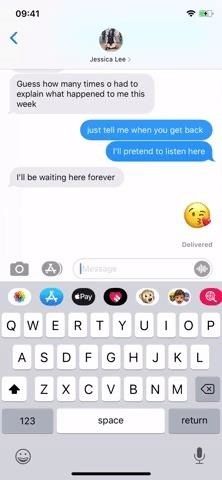
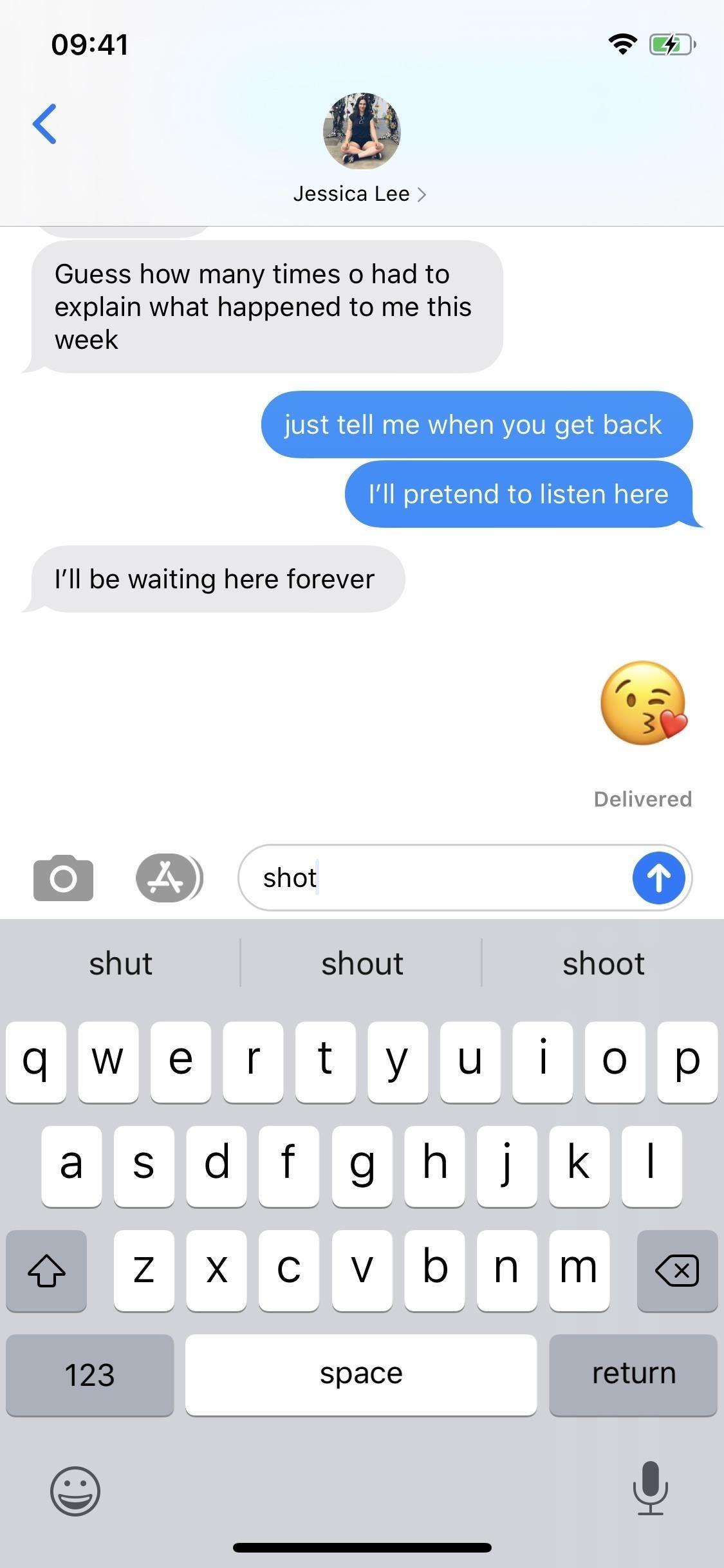
Шаг 2: добавь свои проклятые слова к замене текста
Функция замены текста в iOS позволяет быстро вводить адреса электронной почты, длинные слова, смайлики и многое другое, не вводя их все. Например, iOS превращает «omw» в «На моем пути!» И вы также можете использовать эту функцию, чтобы принудительно отображать слова, которые обычно не отображаются, например матом.
Чтобы получить доступ к функции замены текста, откройте приложение «Настройки», нажмите «Общие», выберите «Клавиатура», а затем перейдите в «Замена текста».
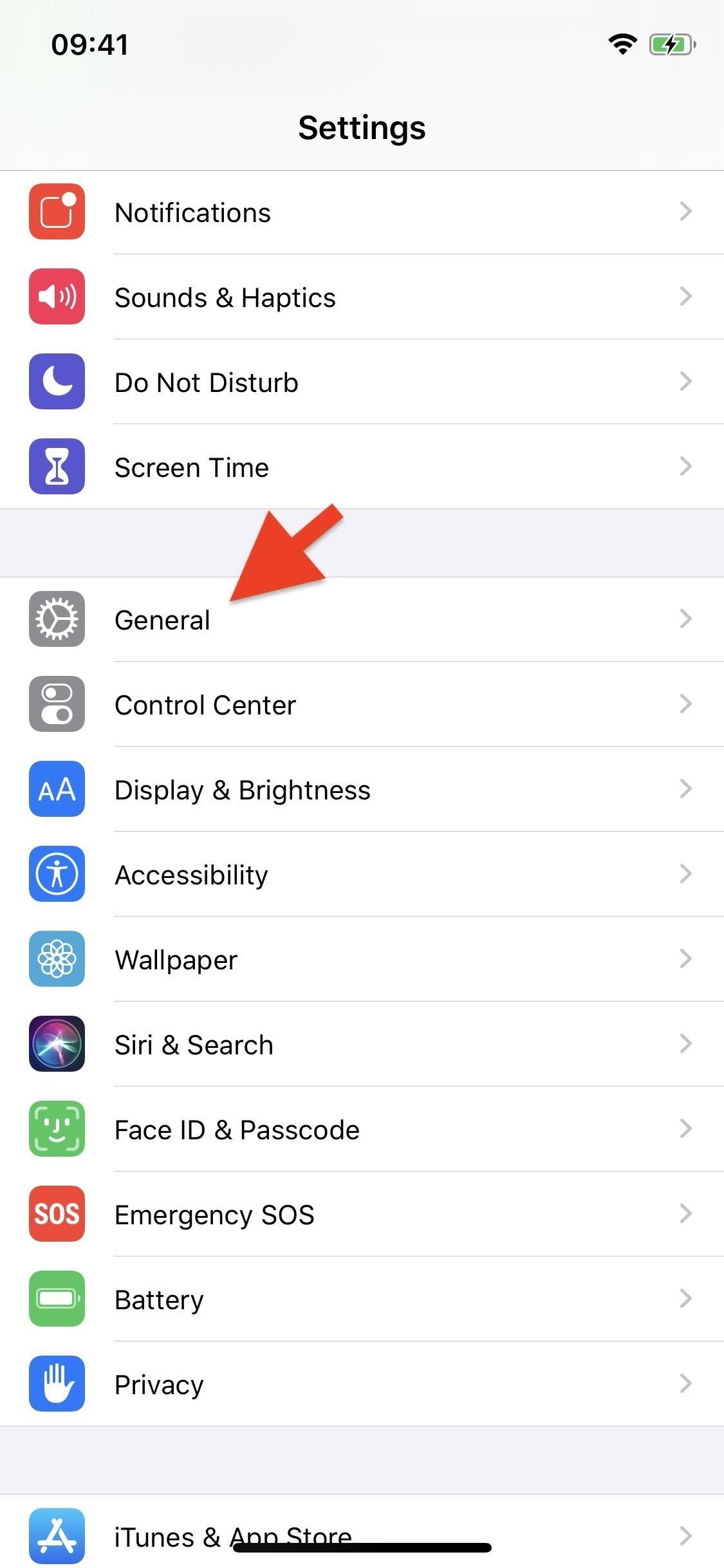
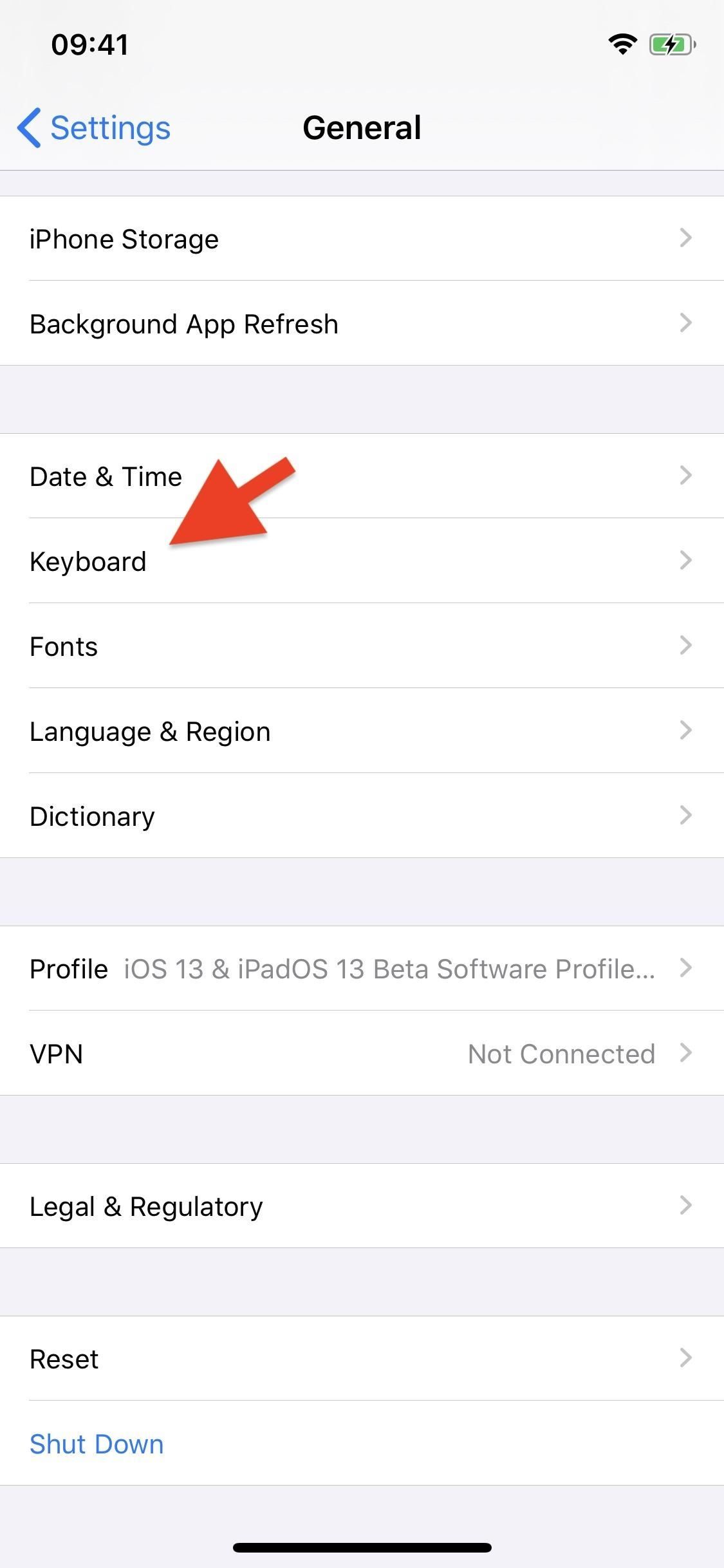
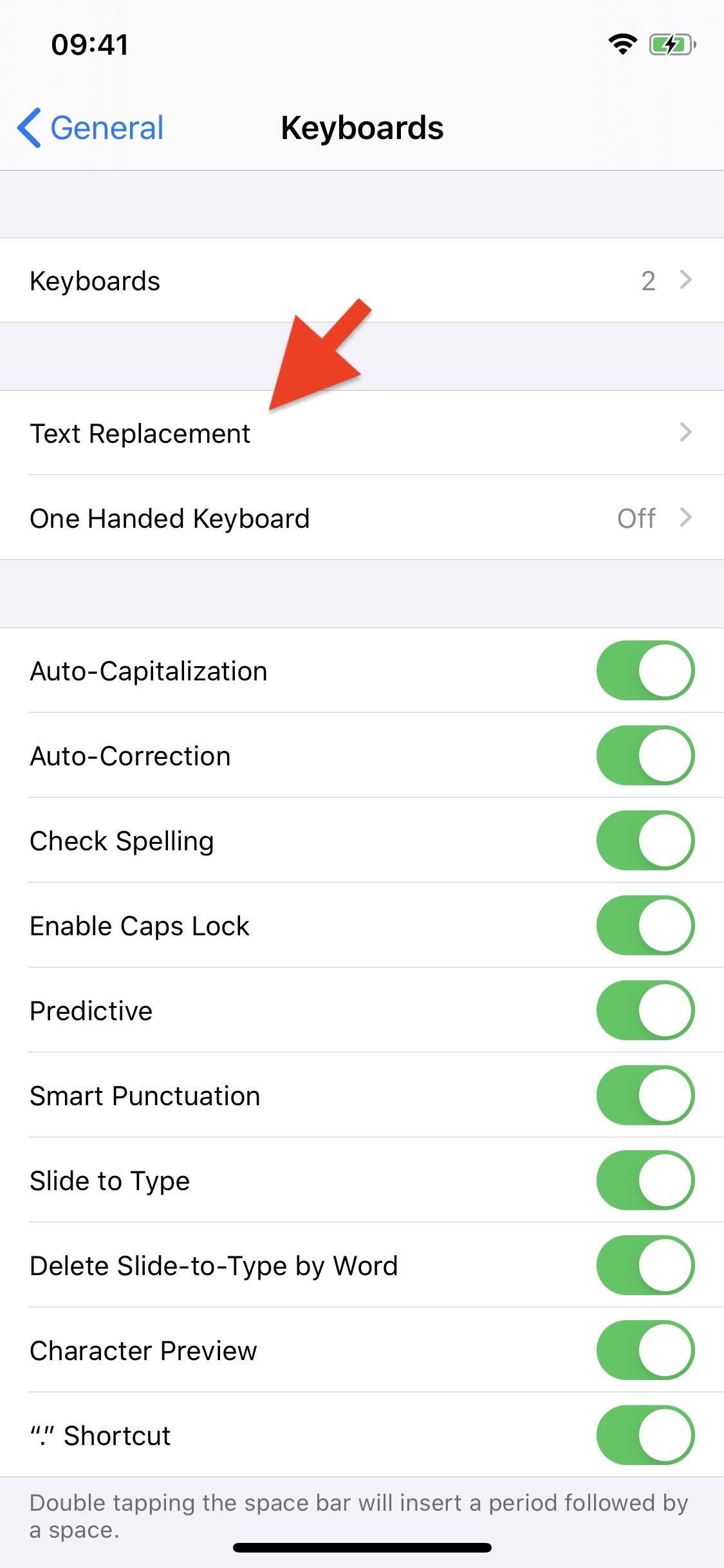
Добавьте свое нецензурное слово в текстовую замену, нажав на знак плюса (+) в правом верхнем углу. Затем введите профанное слово в поле «Фраза» и оставьте поле «Ярлык» пустым. Наконец, нажмите «Сохранить». Продолжайте делать это, пока вы не введете каждое нецензурное слово, которое вы используете (это может занять некоторое время).
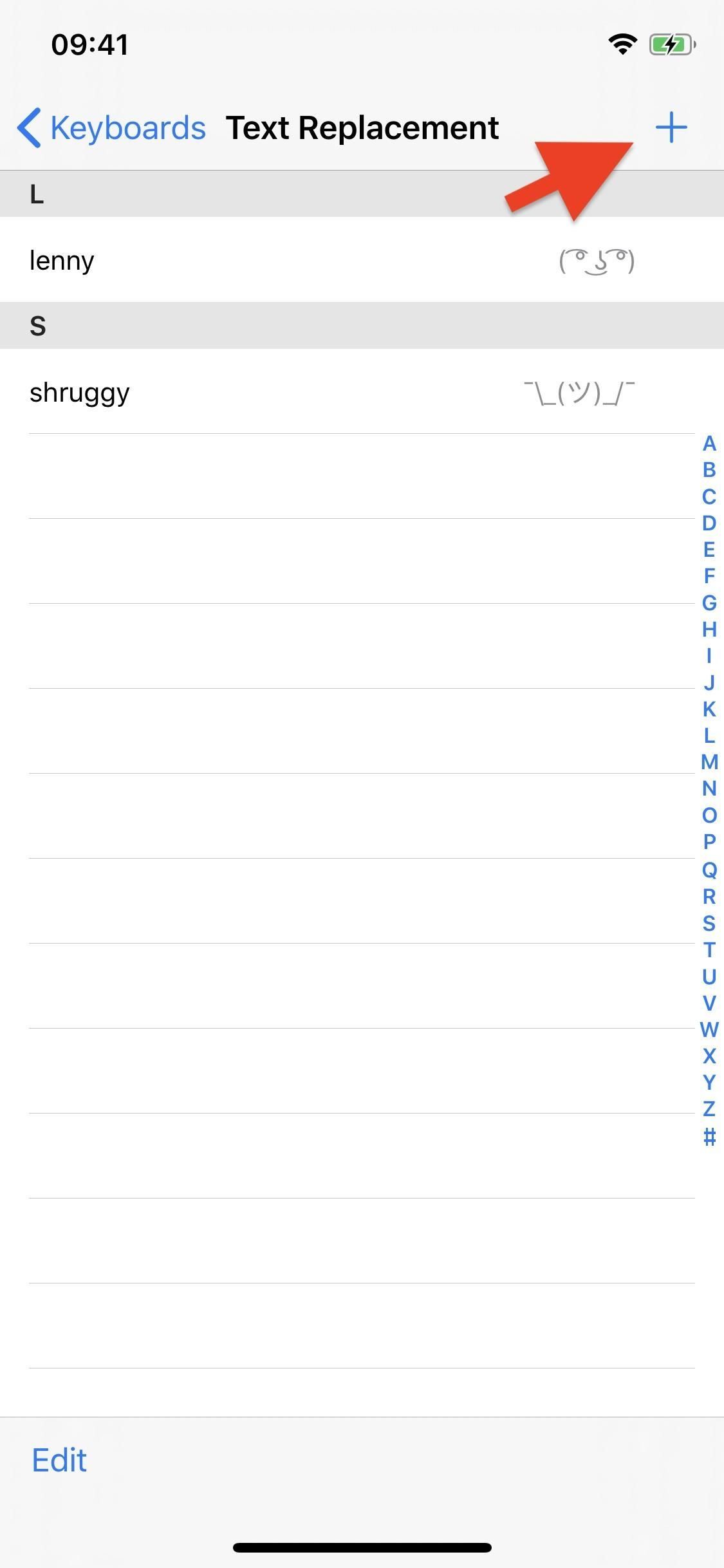
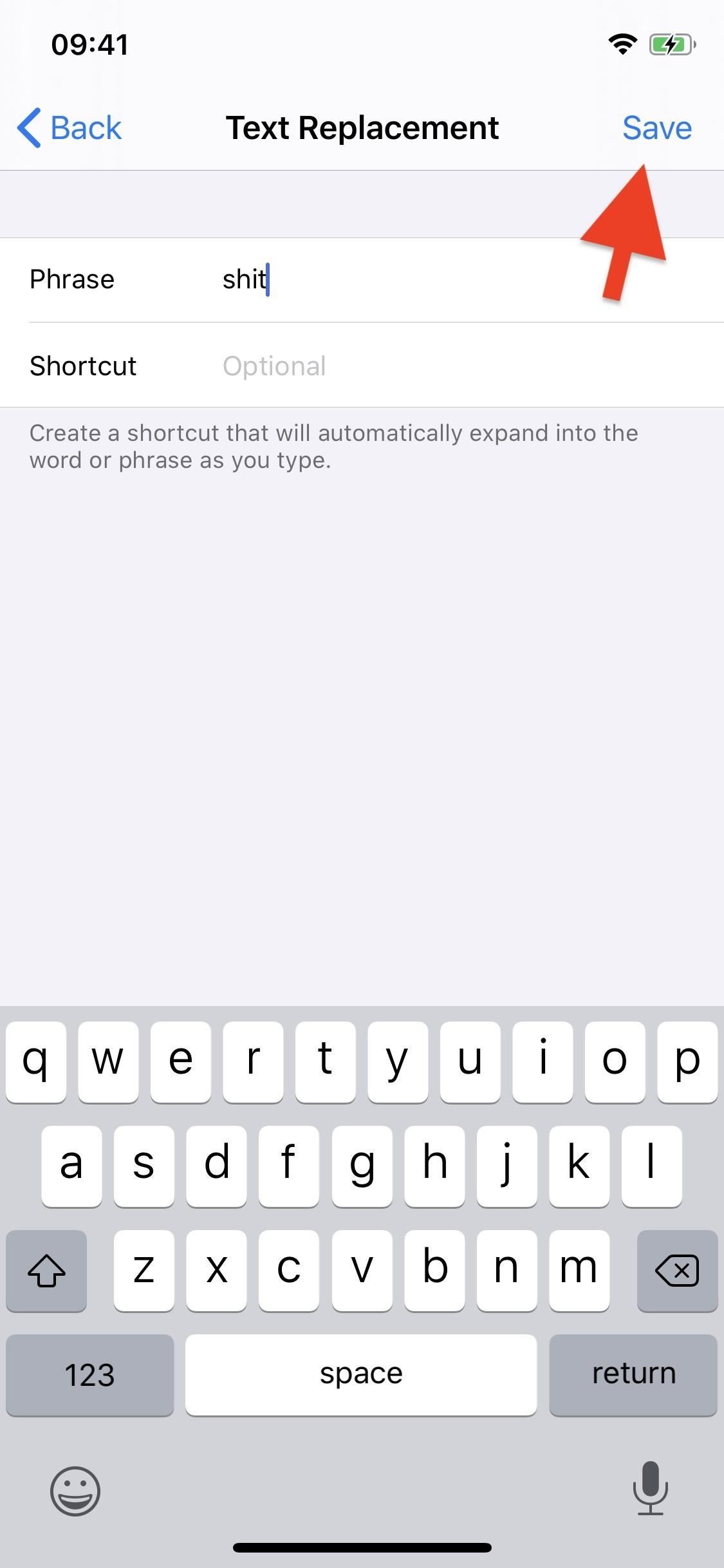
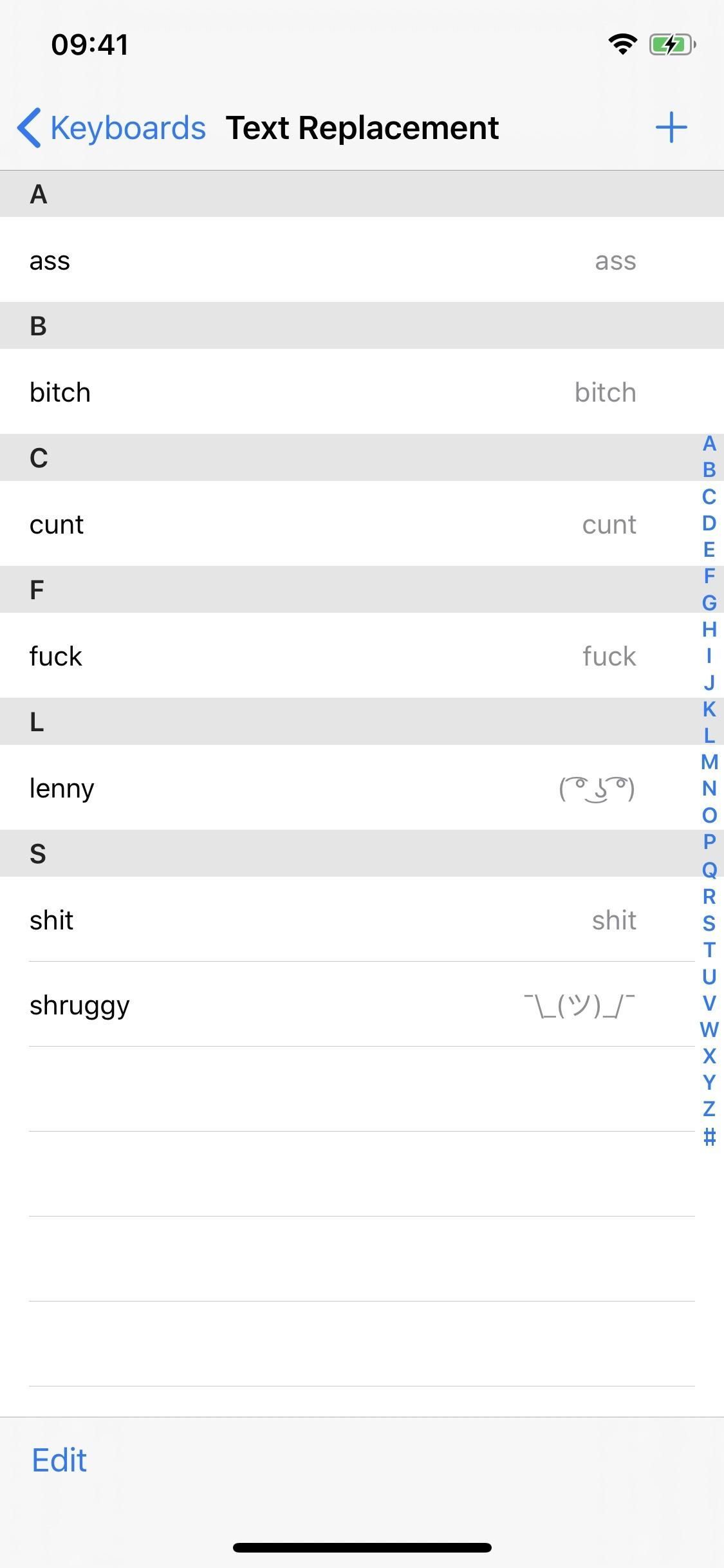
Шаг 3: Попробуйте снова набирать слова проклятия
Теперь, когда вы используете клавиатуру QuickPath для прокрутки проклятого слова, вы увидите это слово в одном из полей на панели предлагаемых альтернатив над клавиатурой. Нажмите на него, чтобы ввести его в текстовое поле, а также научить клавиатуру, которую вы хотите ввести проклятием, а не другими словами.
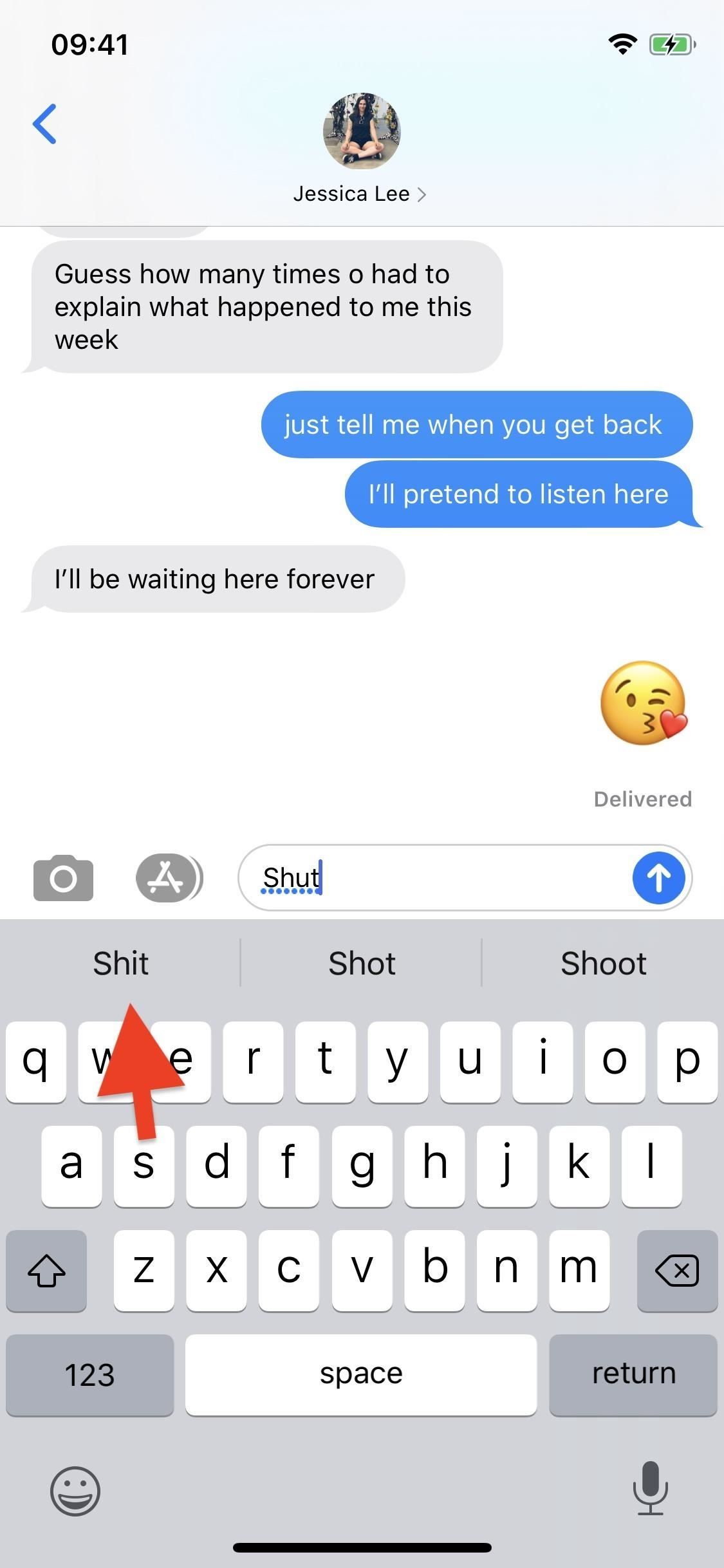
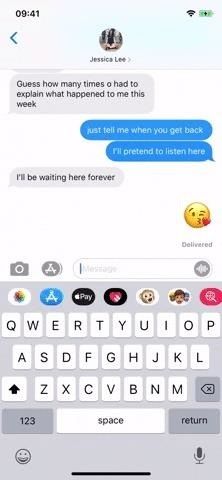
После нескольких нажатий на проклятое слово в панели предложений оно автоматически появится в текстовом поле. Это не будет работать каждый раз, но это достойный обходной путь к кажущемуся отвращению Apple к плохим словам. Даже если это не работает каждый раз, вы по крайней мере получите более быстрый доступ к выбору правильного варианта из предложенных альтернатив.
Оцените статью!
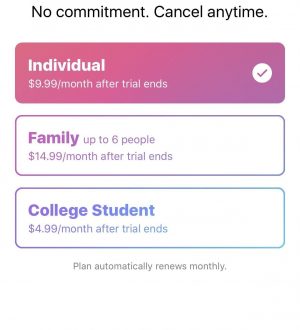

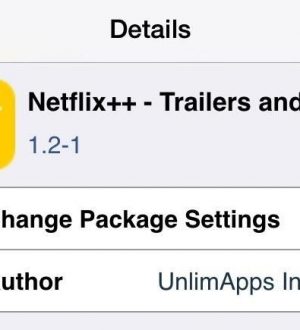
Отправляя сообщение, Вы разрешаете сбор и обработку персональных данных. Политика конфиденциальности.